Anaconda可以使我们拥有不同的Python环境且不同环境不会相互污染,在实际项目中,每个项目对应的Python环境是不一样的,我们可以先通过Anaconda创建虚拟自己需要的虚拟环境,再将项目配置为该环境即可。
创建自己的虚拟环境
activate#进入默认的base环境

conda create -n learn python=3
#3代表的是Python的版本号,可以具体指明是哪个版本,如3.6.9.如不指明,默认下载3中的最新版
切换环境
activate learn

如果忘记了名称我们可以先用
conda env list
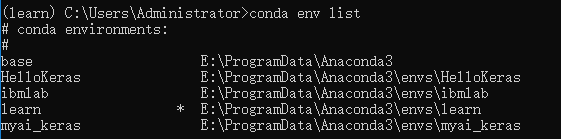
如果不需要,可以删除此环境
conda remove -n pose --all
安装第三方包
输入
conda install requests
conda install numpy==1.16.1#安装对应版本的包
或者
pip install requests
pip install numpy==1.16.1#安装对应版本的包
来安装requests包.
安装完成之后我们再输入python进入解释器并import requests包
注意:实际使用中如果conda命令无法下载,可以尝试使用pip命令进行下载安装
卸载第三方包
conda remove requests
或者
pip uninstall requests
查看环境包信息
要查看当前环境中所有安装了的包可以用
conda list
#或者
pip list
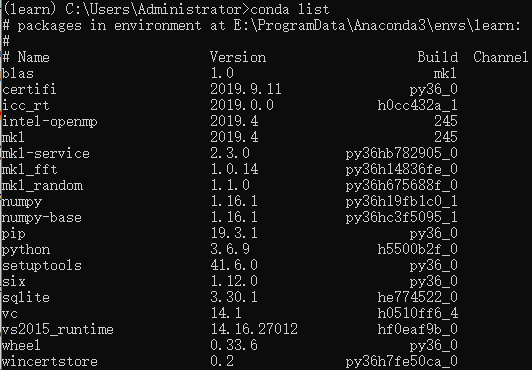
与pycharm连接
在工作环境中我们会集成开发环境去编码,这里推荐JB公司的pycharm,而pycharm也能很方便的和anaconda的虚拟环境结合
打开Pycharm,新建一个你要用的项目后
- 1、先打开setting

- 2、修改 Project Interpreter

- 3、点击齿轮后,点击add

比如你要在learn环境中编写程序, 那么就修改为E:\ProgramData\Anaconda3\envs\learn\python.exe, 可以看到这时候下面的依赖包也变成了learn环境中的包了.接下来我们就可以在pycharm中愉快的编码了,修改完后结果见下图























 419
419

 被折叠的 条评论
为什么被折叠?
被折叠的 条评论
为什么被折叠?








